iGeneration pour Mac est une nouvelle application qui se destine cette fois aux utilisateurs d'OS X à partir de Mountain Lion et suivants [1.0.3 - Gratuite sur le Mac App Store]. Il s'agit d'un utilitaire de notification. Chaque fois qu'un nouvel article est publié sur MacGeneration et iGeneration, vous recevez une notification à l'écran. Cliquez-la et vous serez emmené vers l'article avec votre navigateur web.
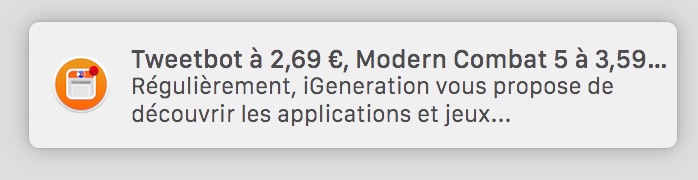
Son mode d'affichage est à régler dans le panneau Notifications de Préférences Système dans OS X. On y retrouve les options standard de présentation proposées par le système.
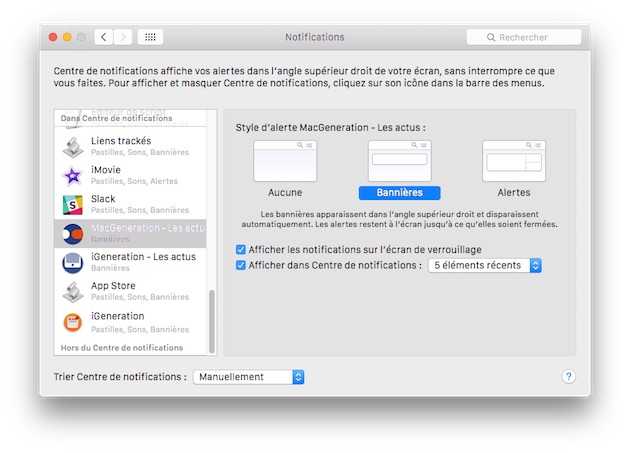
Si vous cochez la case "Afficher dans le Centre de notifications", les titres des articles et un extrait seront également affichés dans le Centre à droite de l'écran.
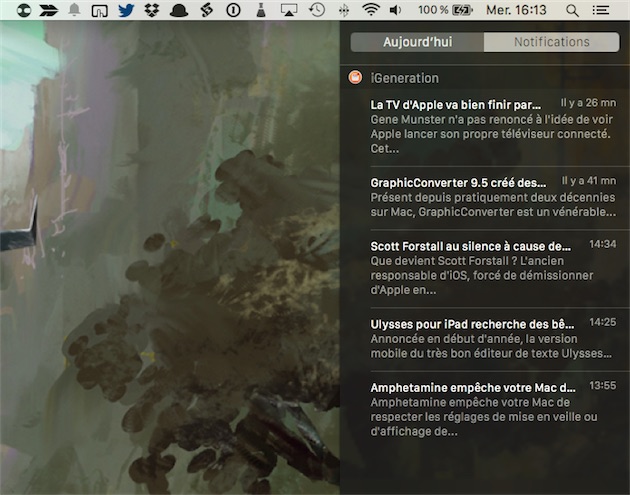
iGeneration pour Mac s'installe aussi dans la barre des menus d'où il affiche les derniers articles parus sur les deux sites. Il reprend le code de présentation pour les articles importants (en gras) et très importants (gras rouge). Même fonctionnement, un clic sur un article l'affiche dans votre navigateur.
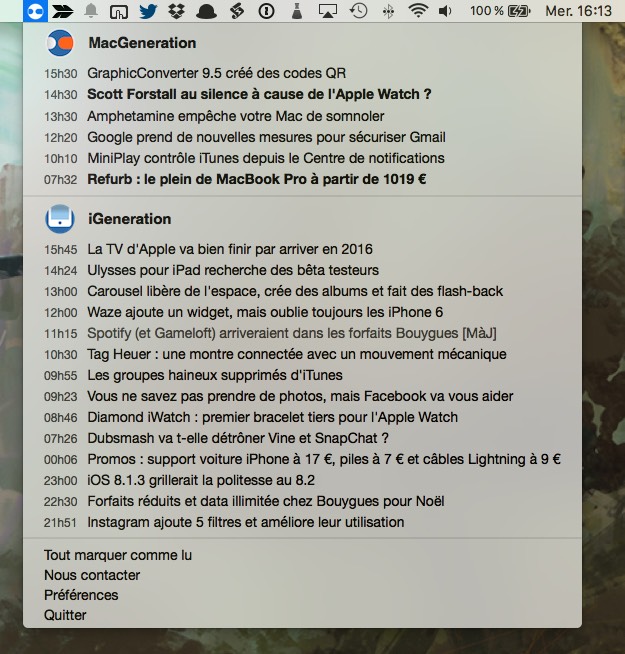
Dans les préférences de l'application, quelques options sont proposées :
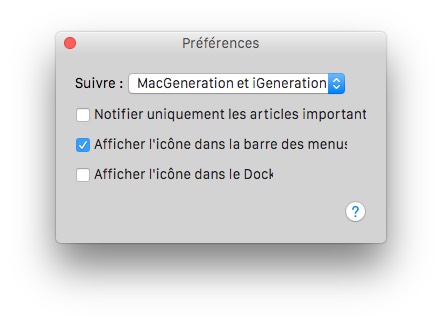
- N'afficher les notifications que pour l'un de nos deux sites (par défaut elles le sont pour MacG et iGen).
- N'alerter que des articles importants (repérés en gras noir ou gras rouge sur le site)
- Afficher l'icône de l'application dans le Dock
- Afficher l'icône de l'application dans le menu Si vous avez décoché ces deux dernières options, pour accéder à nouveau aux préférences du logiciel, il suffit d'aller dans le dossier Application, de le double-cliquer et la fenêtre des préférences s'affichera aussitôt.
Pour qu'iGeneration pour Mac se lance au démarrage, ouvrez les Préférences Système puis le panneau Utilisateurs et groupes.
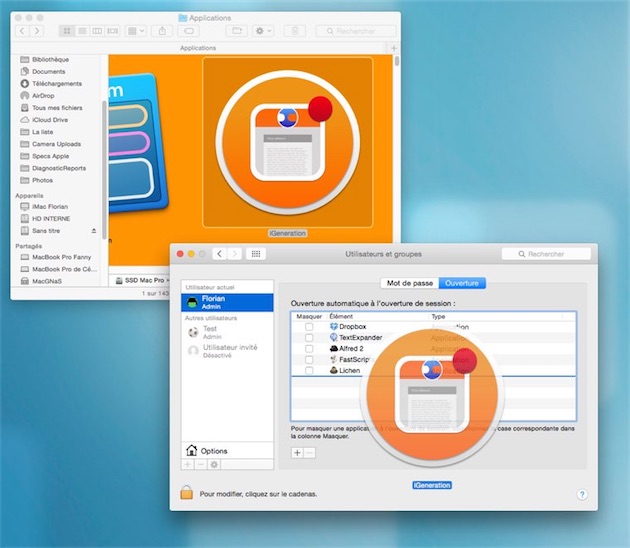
Cliquez sur l'onglet Ouverture et faites glisser l'icône de l'application iGeneration sur la fenêtre d'Ouverture automatique. Refermez la fenêtre des préférences.
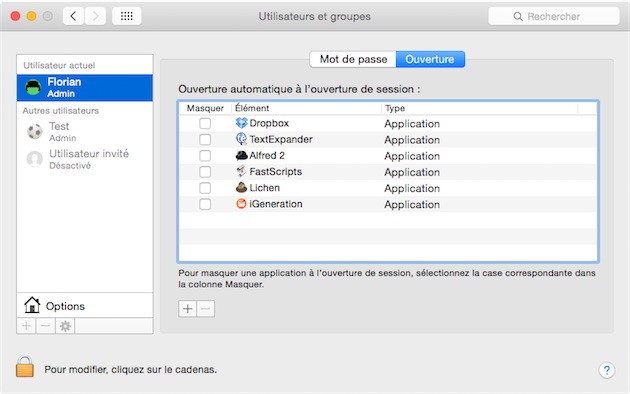
Détails Si vous voulez nous envoyer un email pour nous donner une information, nous signaler une faute dans un article ou poser une question à l'équipe, utilisez l'item "Nous contacter" dans le menu de l'application.
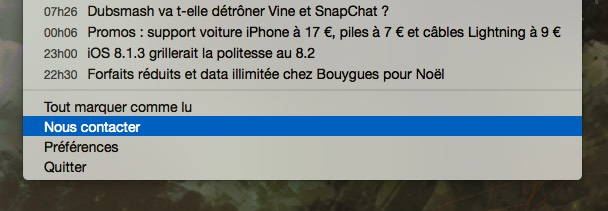
- L'icône de l'application dans la barre des menus passe au bleu quand un nouvel article est publié. C'est utile si vous avez choisi de n'afficher aucune alerte à l'écran.
- Vous pouvez également accéder aux titres d'articles depuis l'icône du Dock.
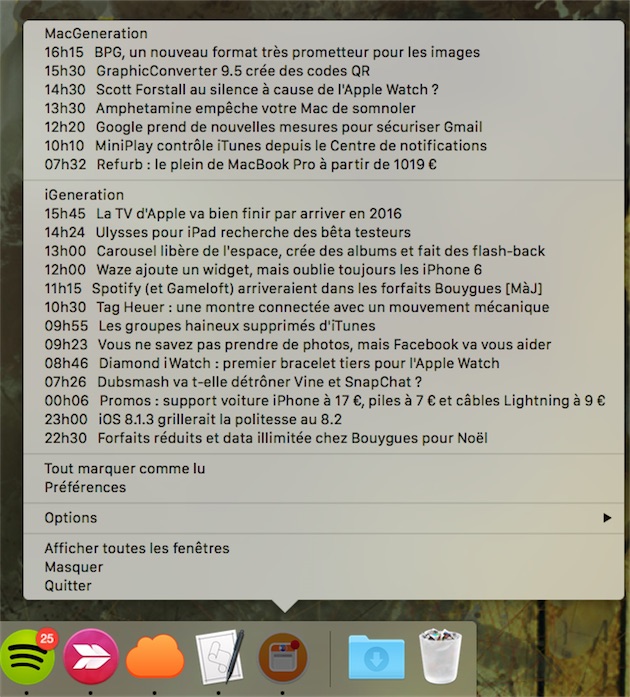
- Le son de la notification est le même que les alertes push de notre application iOS. Une manière de le distinguer du son standard des notifications d'OS X. Pour couper le son, allez dans Préférences Système > Notifications > iGeneration et décochez "Emettre un son à la réception de notifications".
- Pour marquer tous les titres comme lus, utilisez la commande du même nom dans le menu.
Cette application n'est prévue que pour OS X Mountain Lion et suivants afin de simplifier son développement et son évolution.
Genèse Si d'aucuns sont surpris de notre choix d'utiliser le nom iGeneration plutôt que MacGeneration pour une application Mac, la raison en est simplement qu'Apple veille jalousement sur l'usage qui est fait de sa marque déposée "Mac".
Historique des versions
Télécharger iGeneration pour Mac : 1,9 Mo
v.1.0.4 (10/03/16) - Ajout de WatchGeneration.
v.1.0.3 - en bêta interne (03/09/14) - Correction du bug d'affichage avec le mode sombre de Yosemite.
v.1.0.2 - 17/09/14 - Compatibilité avec OS X Yosemite ( le contenu du menu ne s'affichait plus).
v.1.0.1 (07/12/12) - Option pour n'être notifié que des articles importants (affichés en gras noir et gras rouge sur le site). - Affichage de la commande 'Tout marquer comme lu' dans le menu et non plus comme action cachée. - Le son d'alerte est un peu moins fort (il reste désactivable dans les Préférences des Notifications d'OS X). - Correction de la couleur d'affichage des titres lors de leur sélection dans le menu. - Correction d'un bug qui, au lancement, faisait s'afficher des articles vieux de 24h dans le Centre de notifications. - Autres corrections de bugs mineurs.
v.1.0 (01/11/12) - Première version publique



